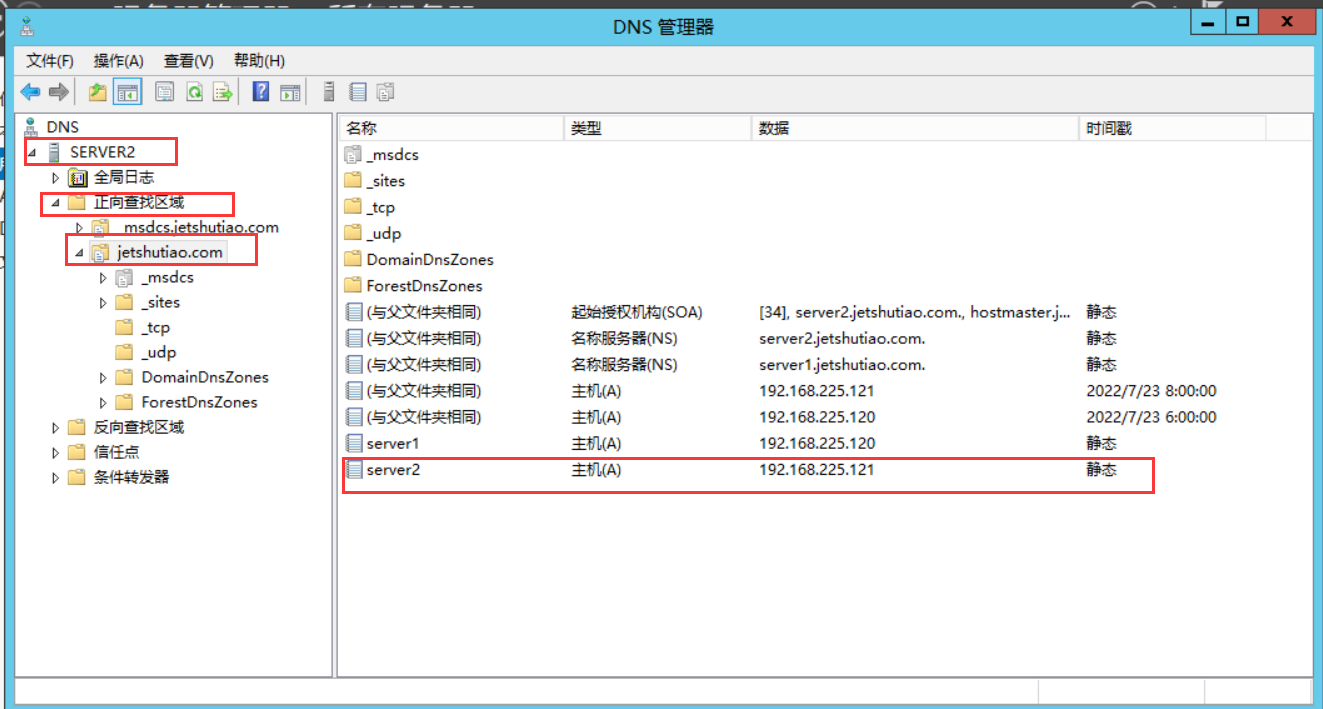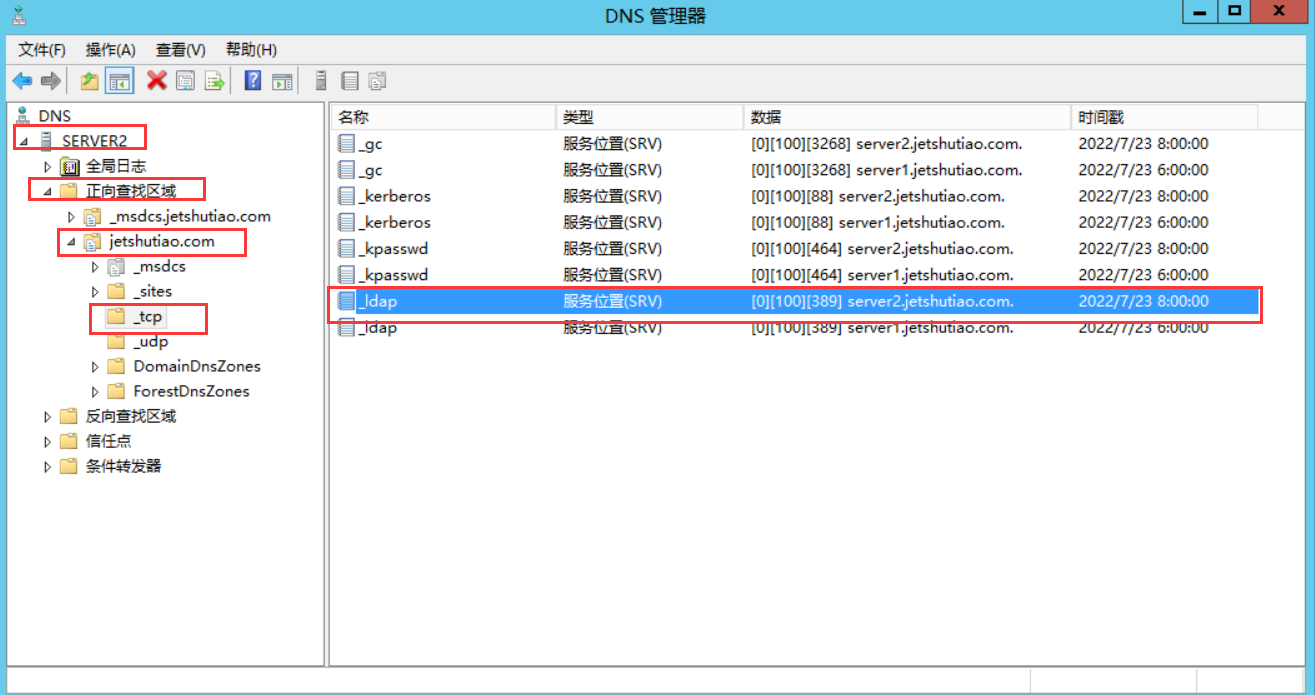Windows 主备域创建维护
安装部署域服务器
准备工作
修改服务器主机名为server1便于管理
控制面板 > 系统与安全 > 系统 > 更改设置>更改
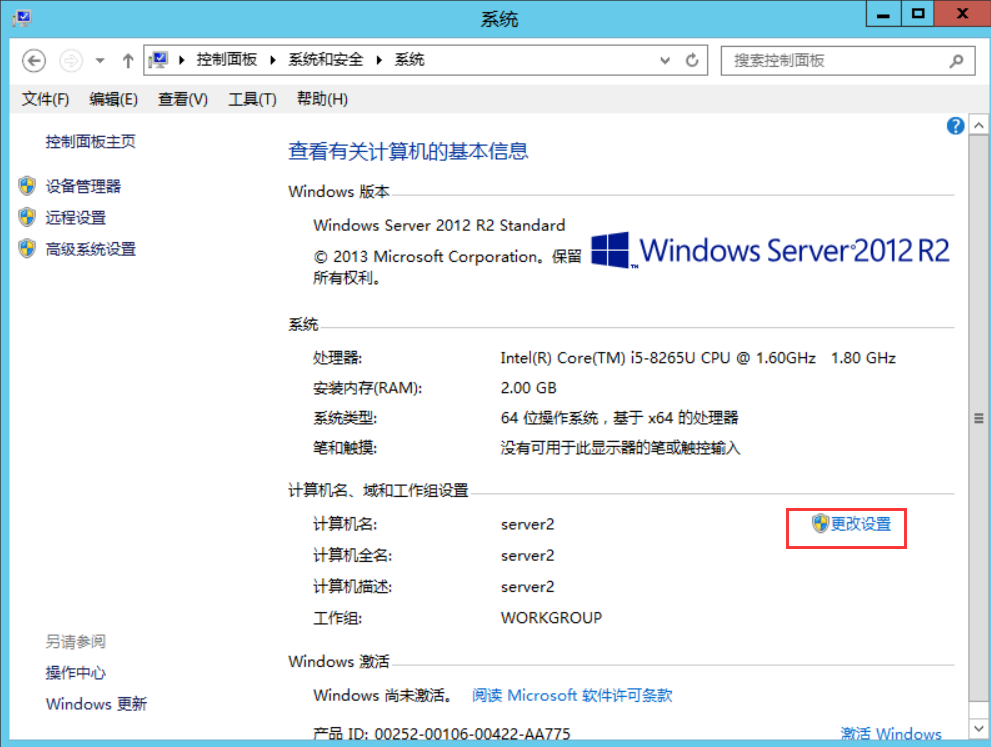
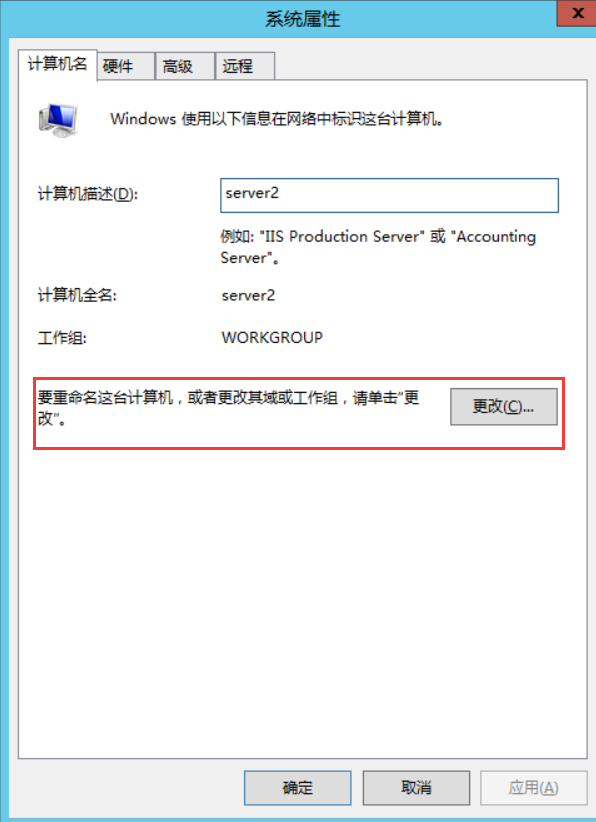
将计算机名改为server1,并点击确定,重启计算机,主机名更改成功
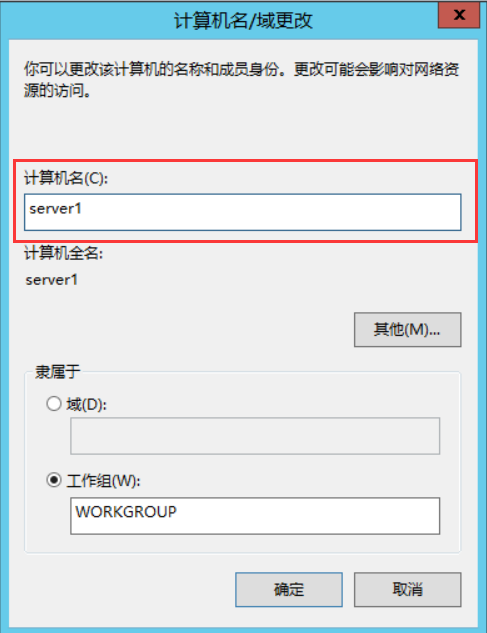
将 server1的DNS地址改为回环地址 127.0.0.1
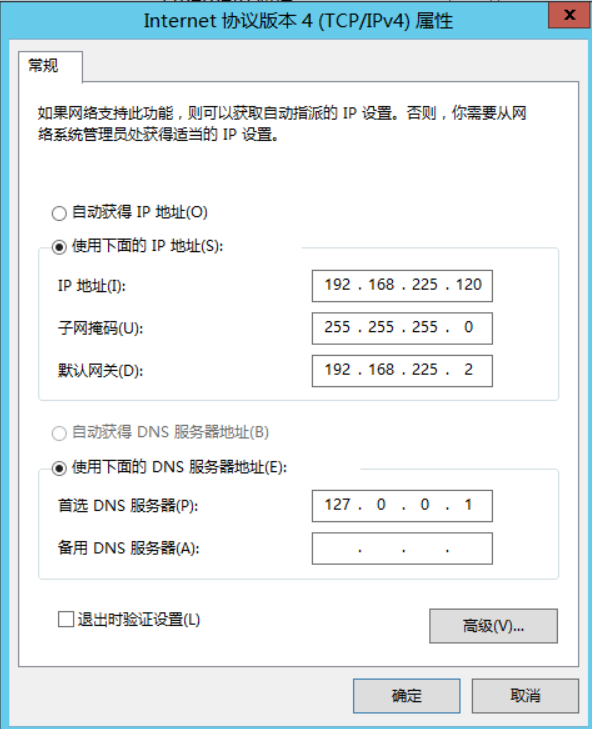
1、服务管理器==>添加角色和功能
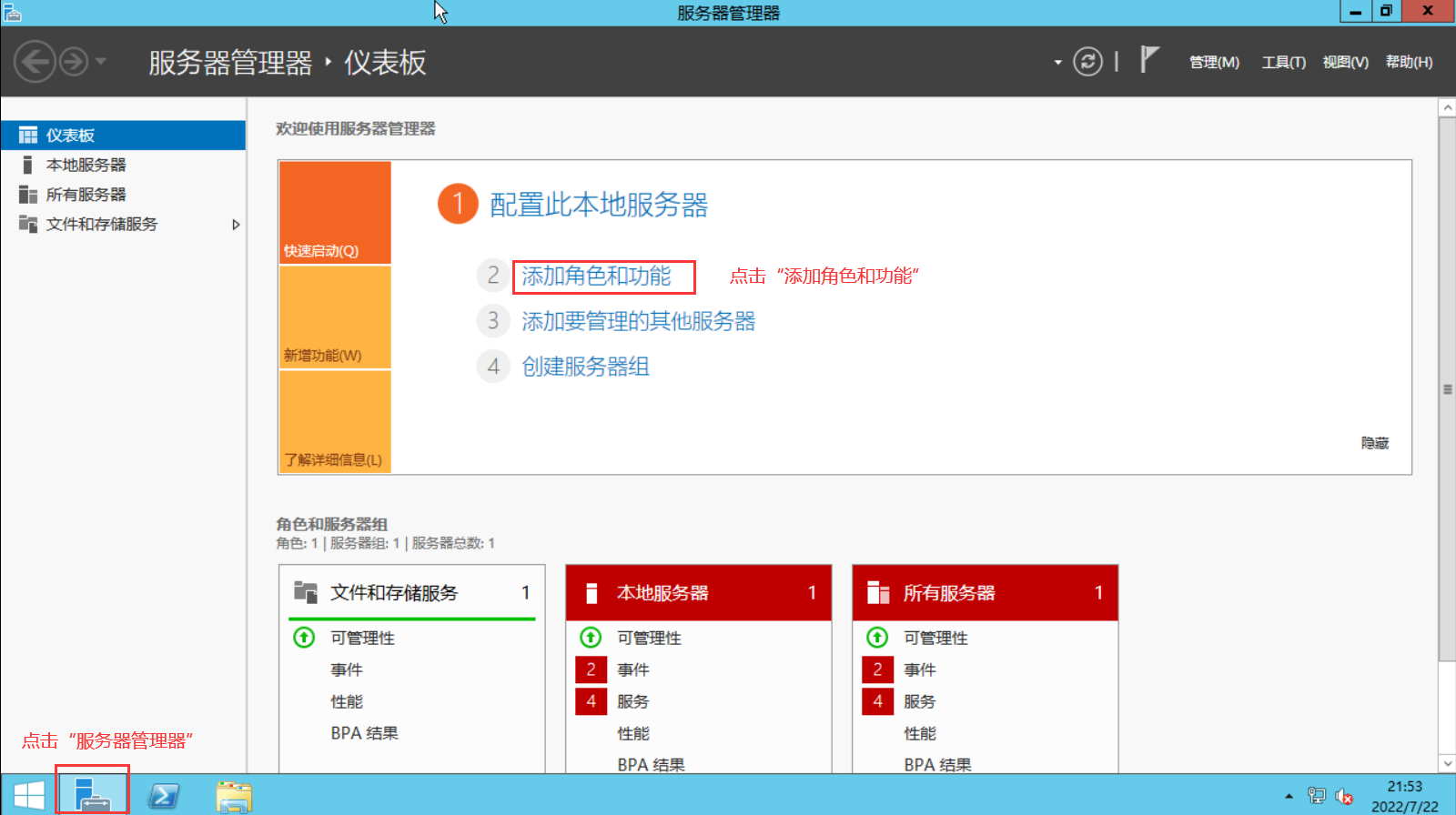
2、点击 “下一步” 继续

3、保持默认,点击 “下一步” 继续
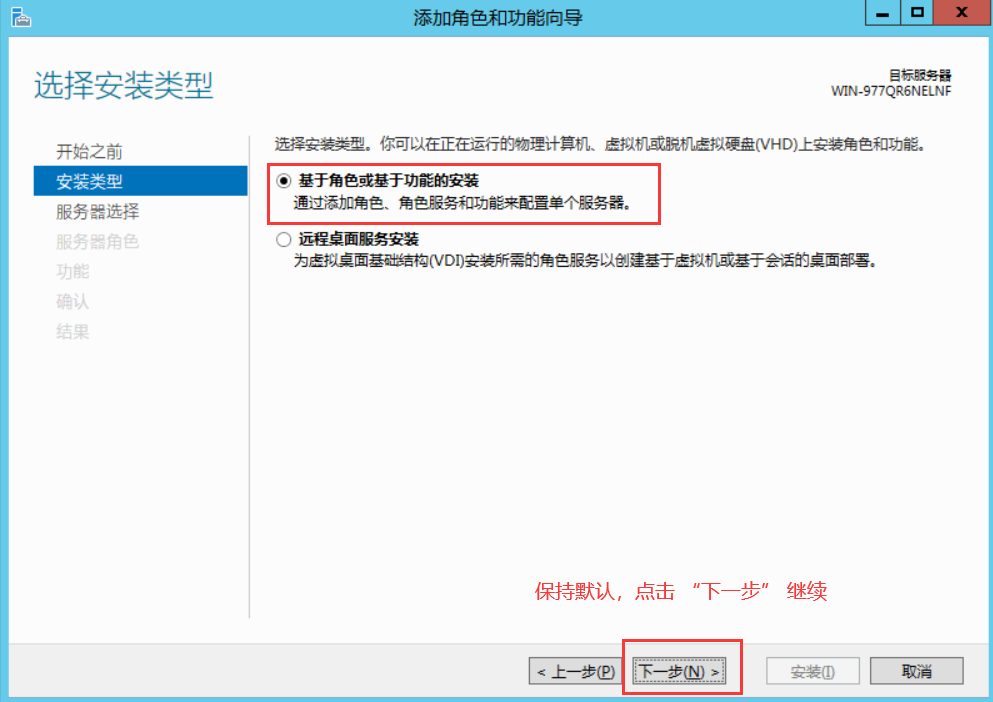
4、保持默认,点击 “下一步” 继续
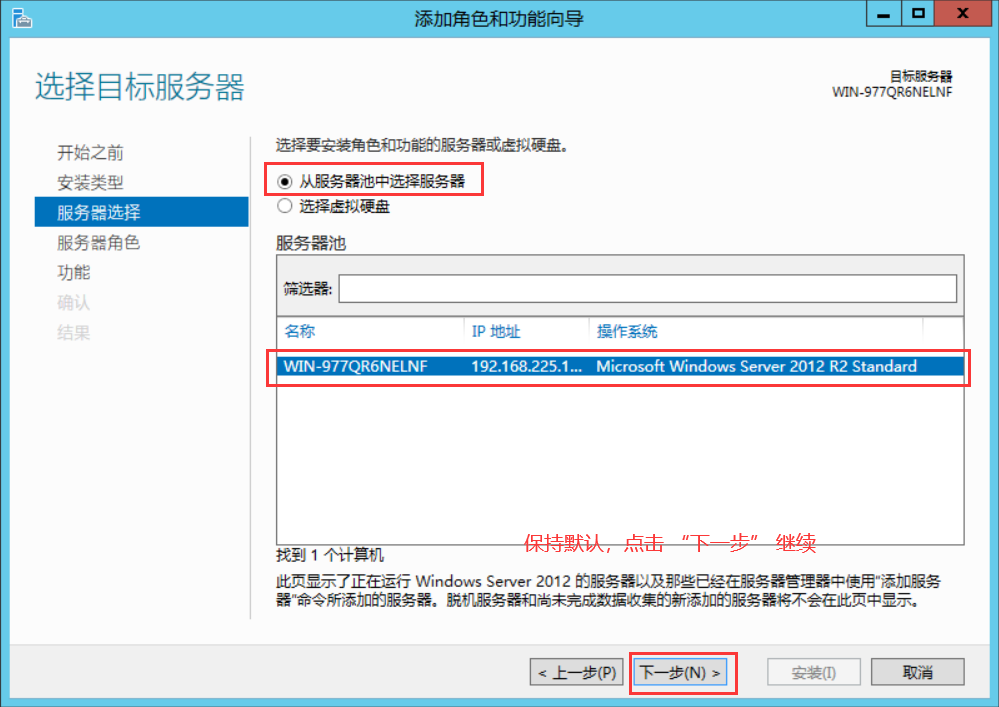
5、勾选 “Active Directory 域服务 ”
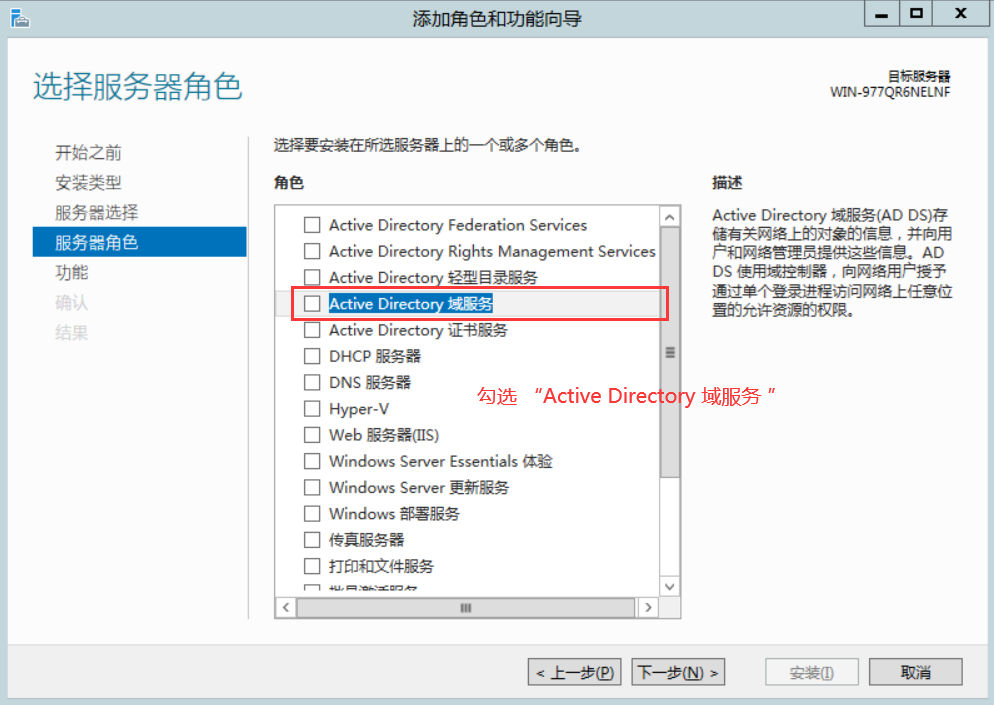
6、点击 “添加功能” 继续
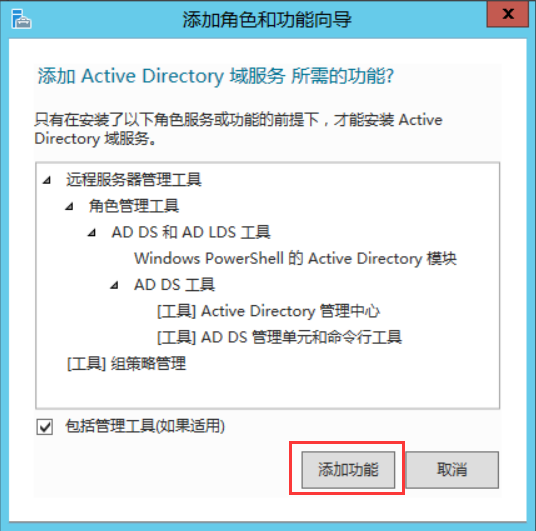
7、已勾选,点击 “ 下一步” 继续
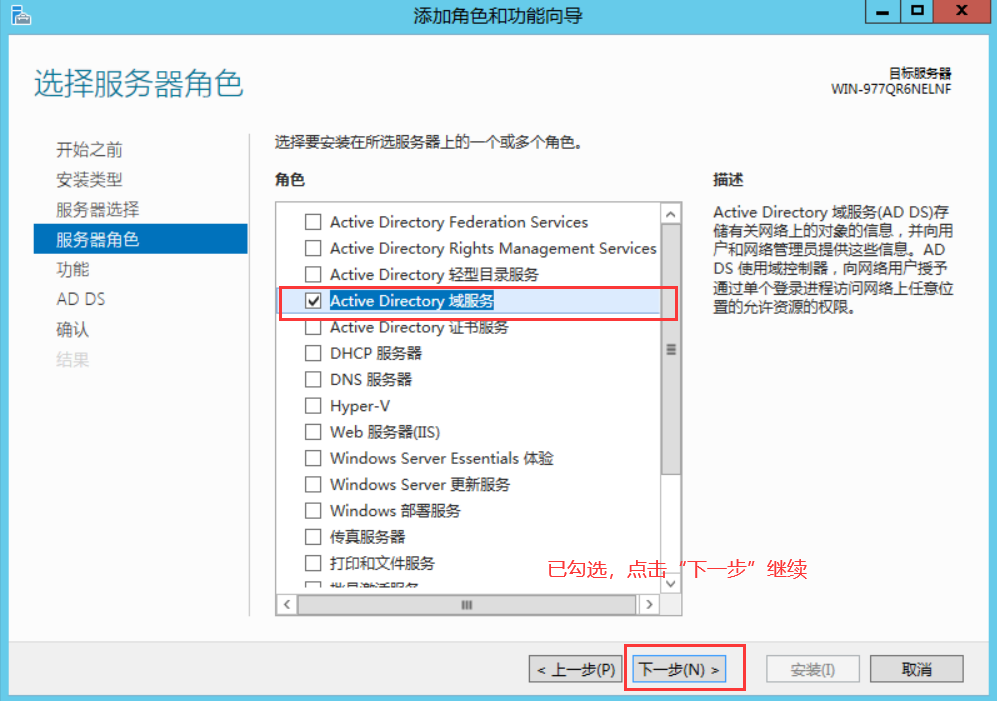
8、保持默认,点击 “下一步” 继续
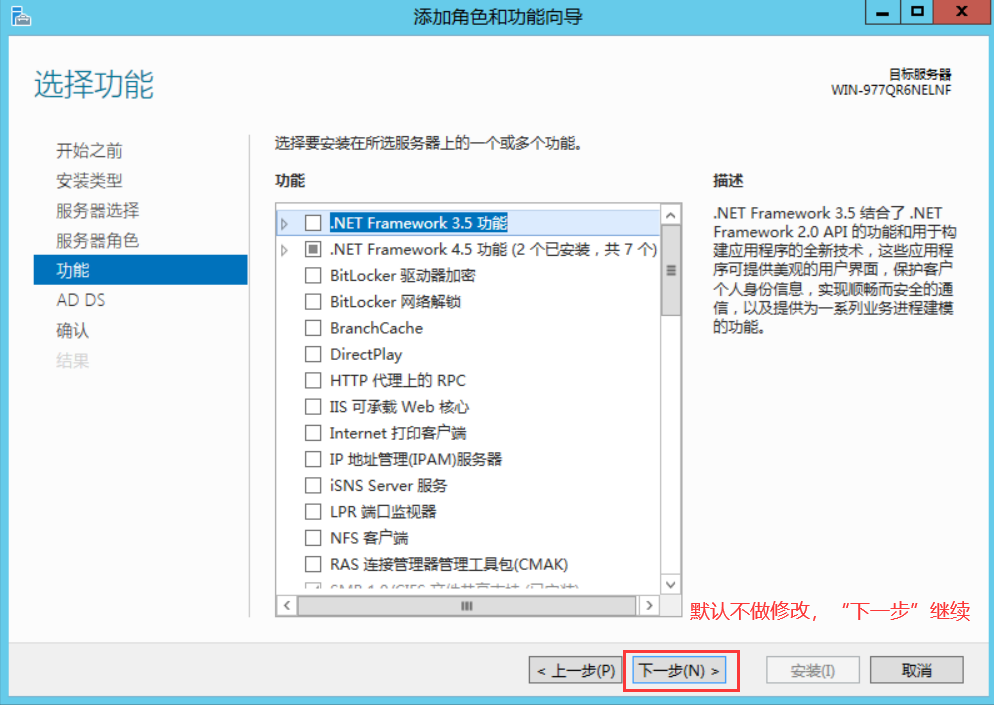
9、点击 “下一步” 继续
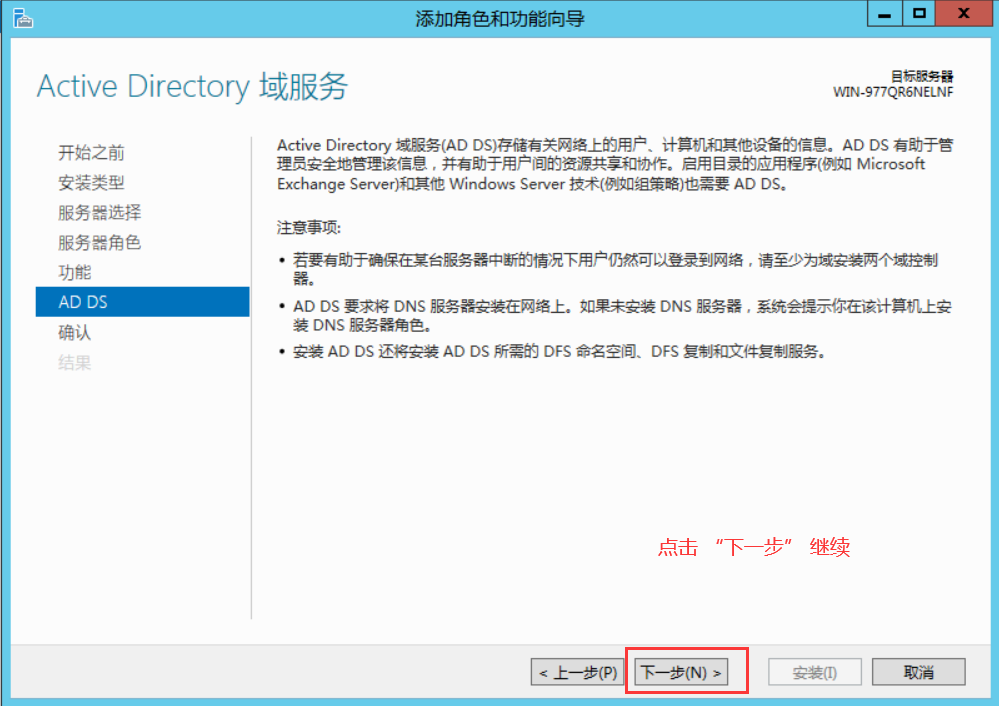
10、点击 “安装”
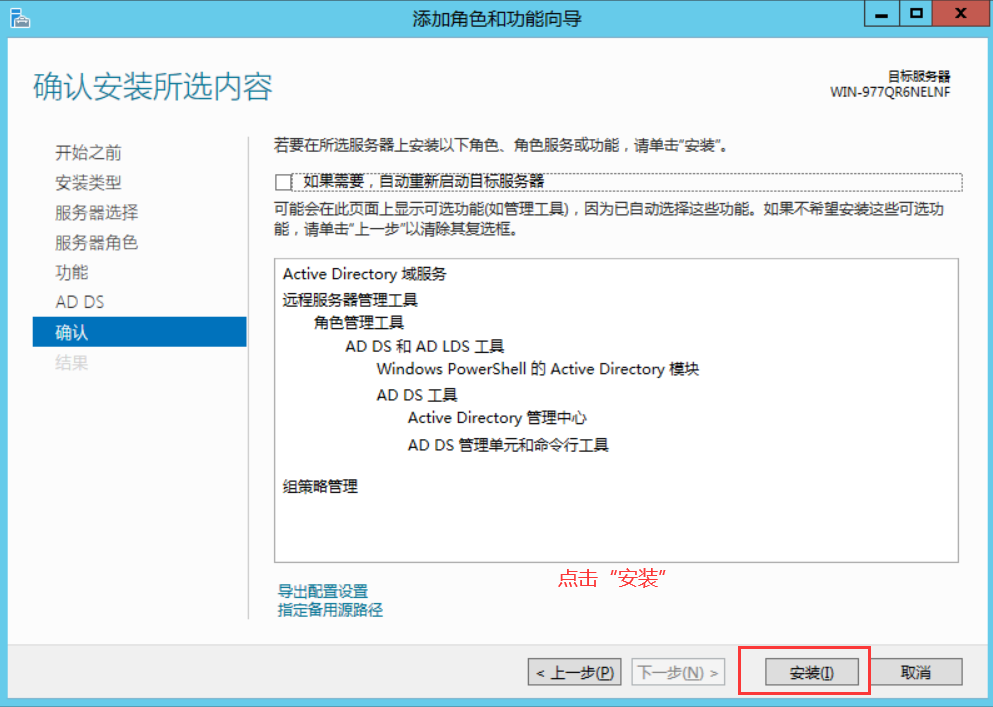
11、等待安装完成后,点击 “将此服务提升为域控制器”
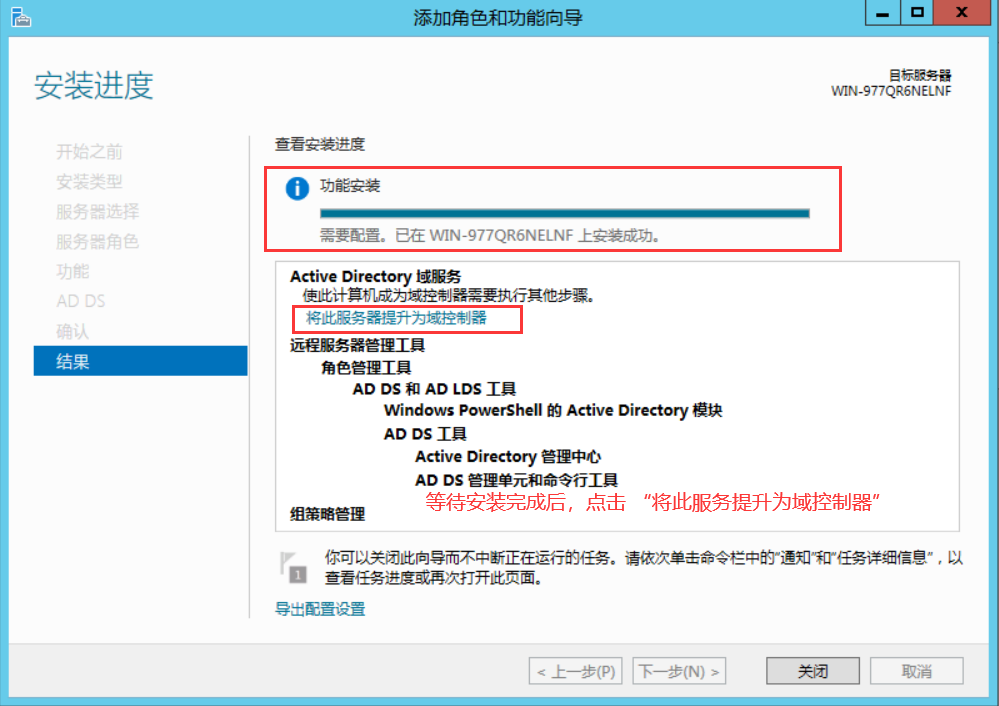
12、部署域服务设置
选择添加新林,输入根域名,点击下一步继续
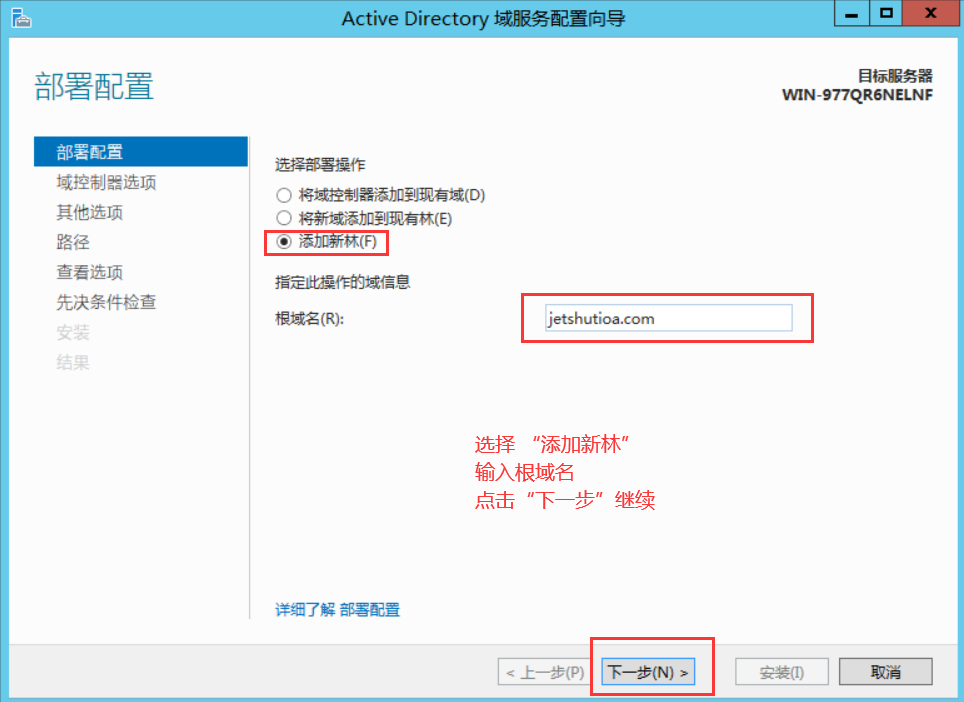
13、配置域控制器选项
林功能级别和域功能级别我们选择 Windows Server 2012R2
注意:Windows Server 2012R2的域控制器只能是 2012 R2
密码要求强密码:qwer@1234
配置好后点击 “下一步”
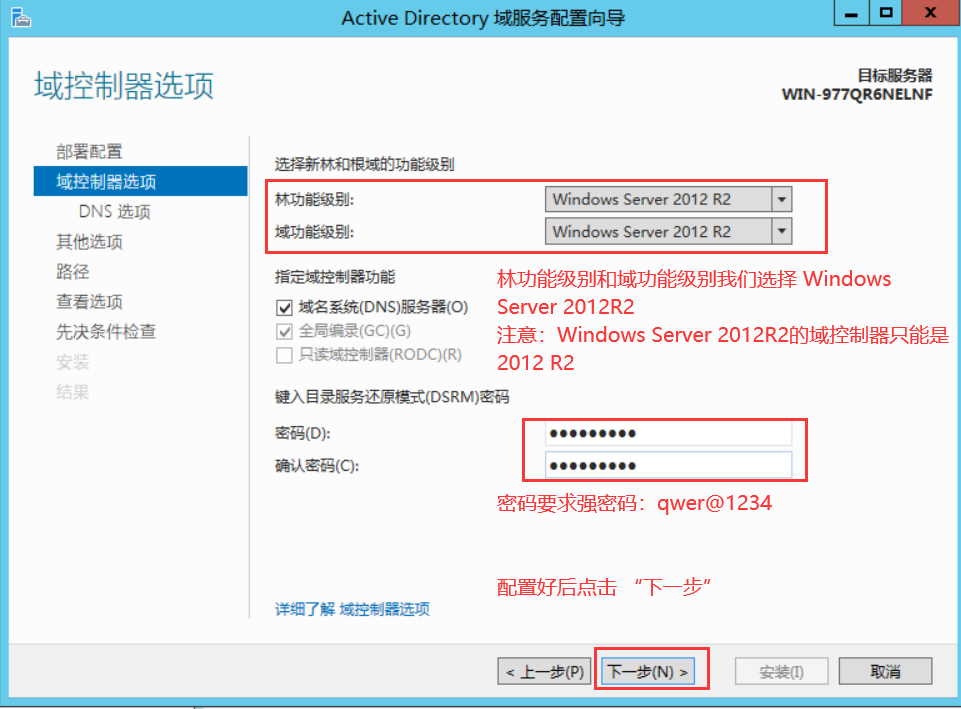
14、配置dns选项
目前不需要理会这条告警,因为这是第一个域控制器,直接点击下一步
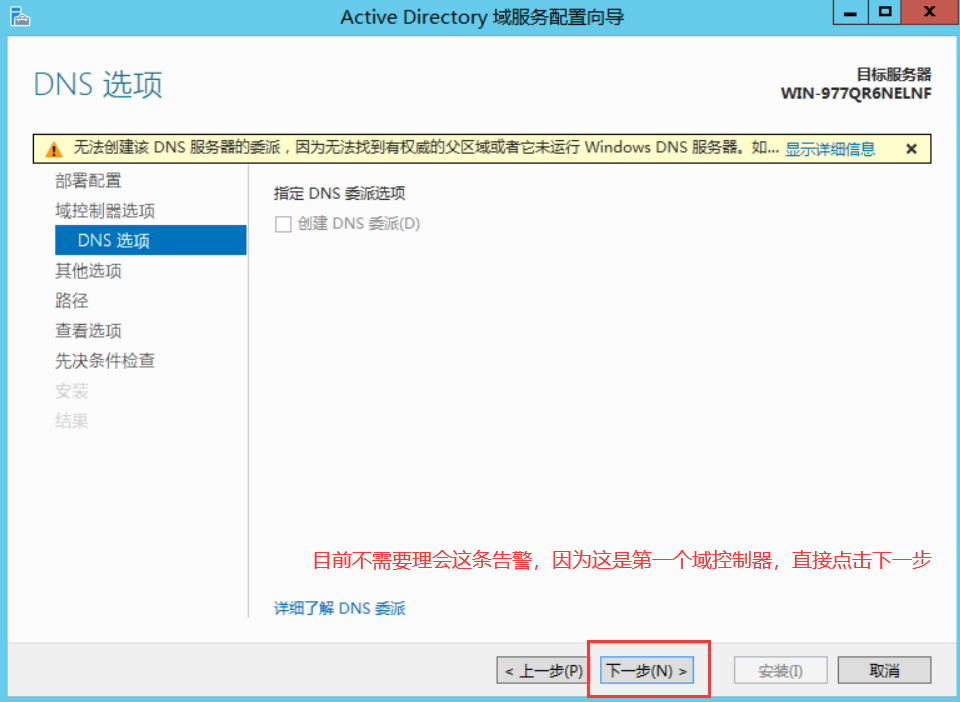
15、配置其他选项
默认分配好了,点击“下一步:继续
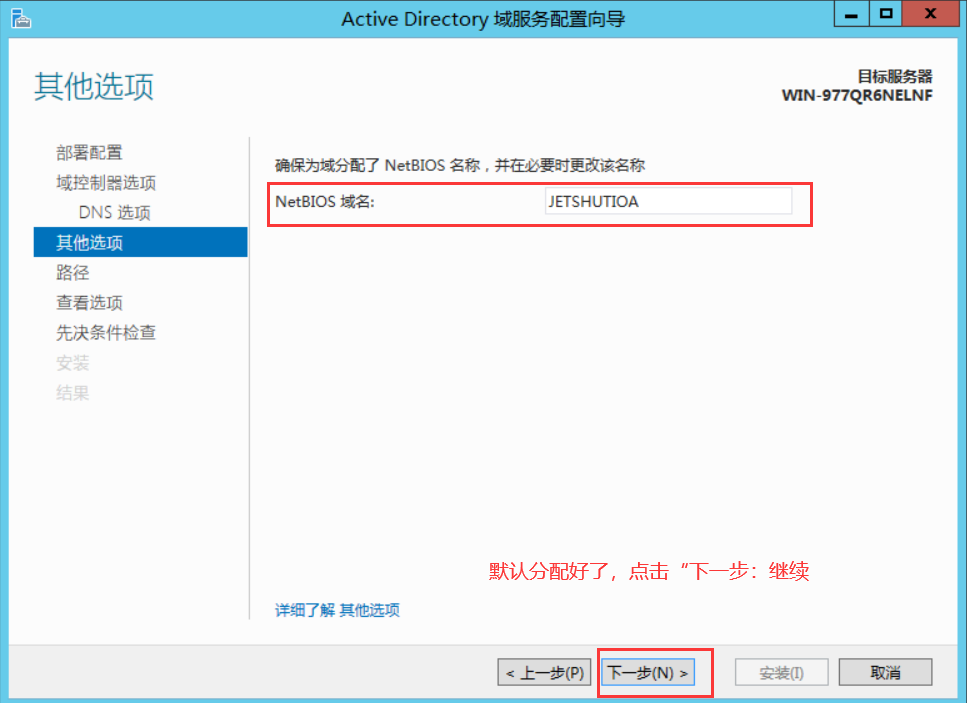
16、配置存储路径
数据库文件夹(D): 用来存储Active Directory数据库
日志文件文件夹(L): 用来存储Active Directory变更记录,可用来修复数据库
svsvoL文件夹(Y): 用来存储域的

17、检查之前的配置
检查你设置的所有信息,确认无误点击下一步
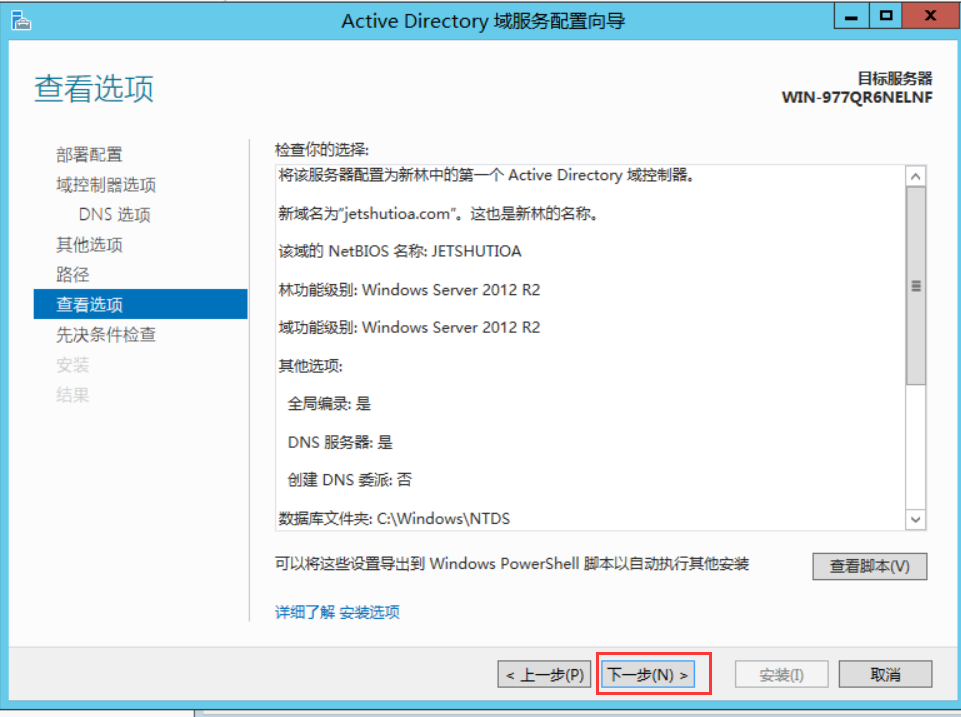
18、先决条件检查
如果检查通过,点击安装
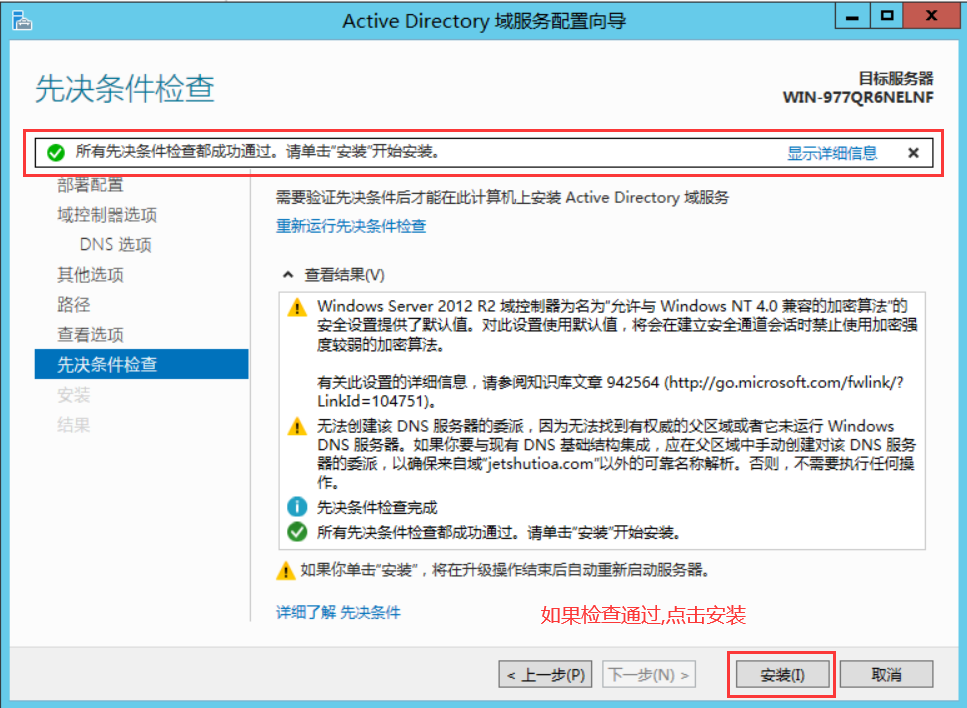
19、安装成功后自动重启
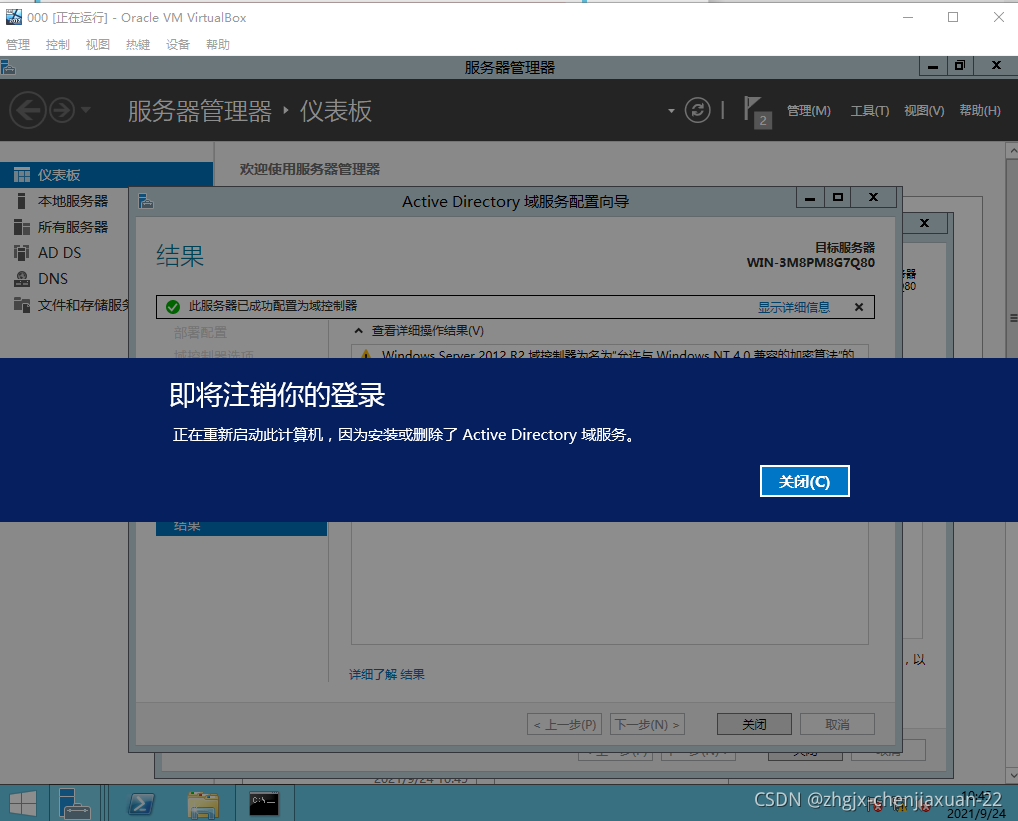
检查DNS服务器内的记录是否完备
1.打开DNS管理器
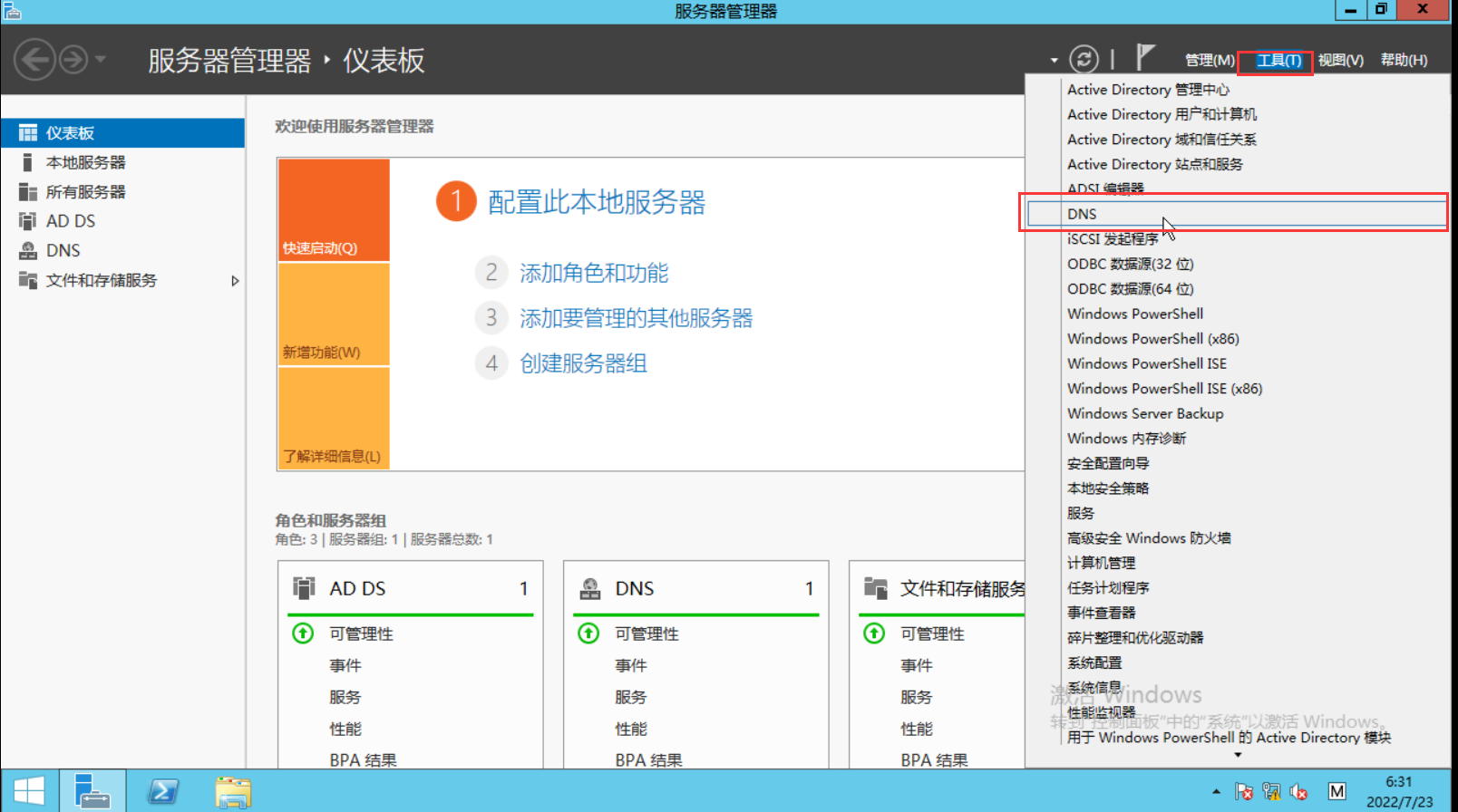
2.确认有无server1记录
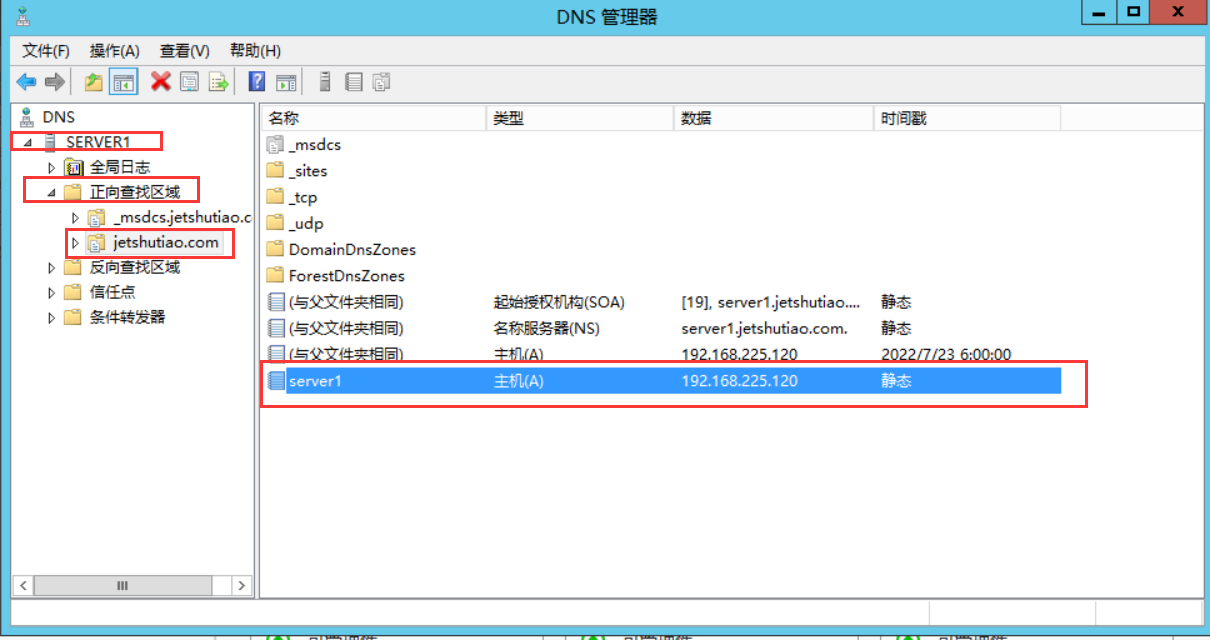
有这个证明已经正确的将主机名和IP地址绑定到DNS服务器内
3.确认_ldap数据有无server1记录
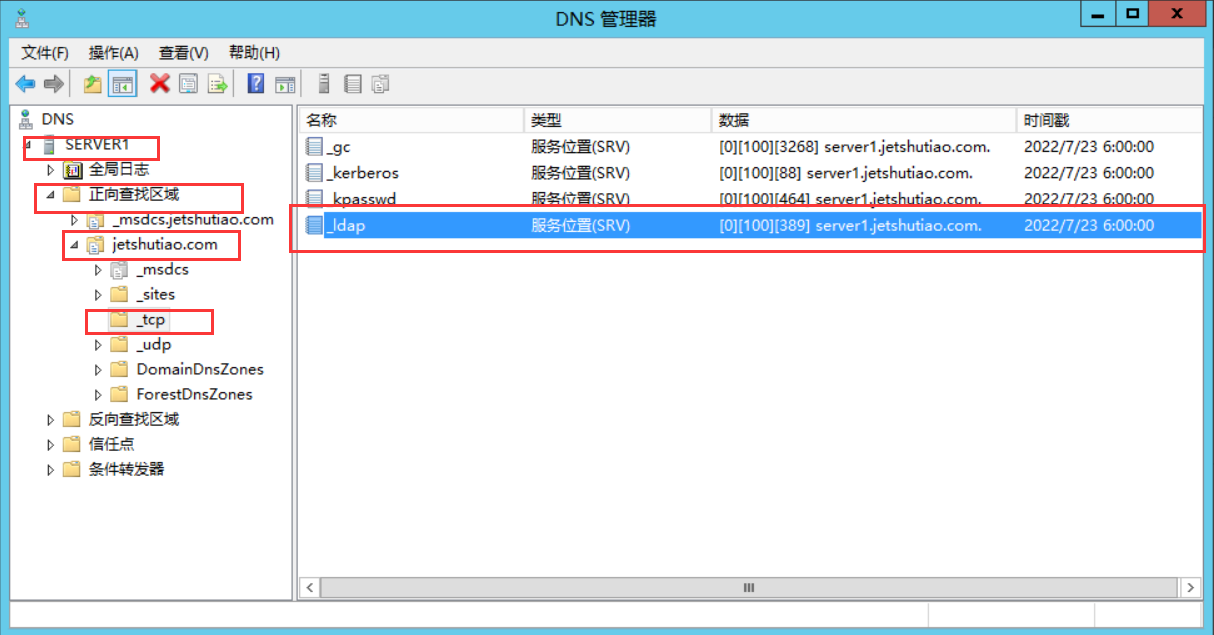
确认_ldap记录数据是否有server1.jetshutiao.com
添加额外的域控制器
1.新建另一台虚拟机(server2)并配置好dns(这里的dns要设置成server1的ip地址)
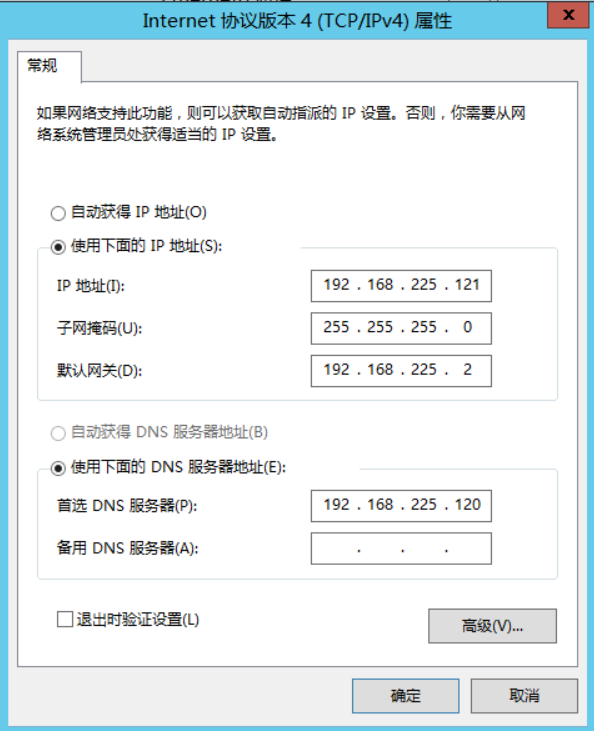
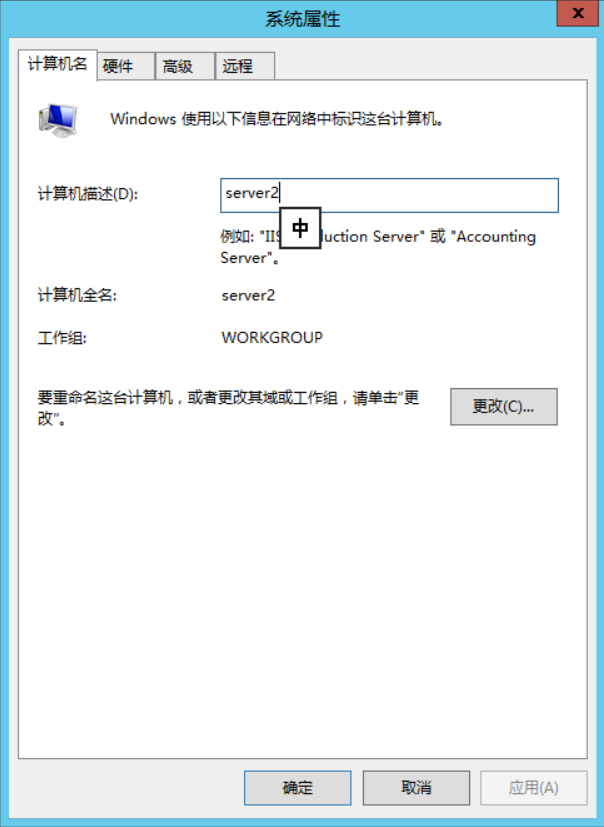
2.安装AD,升级为域控制器(前面步骤和server1配置一样)选择将域控制器添加到现有域
选择将域控制器添加到现有域
域名为 jetshutiao.com
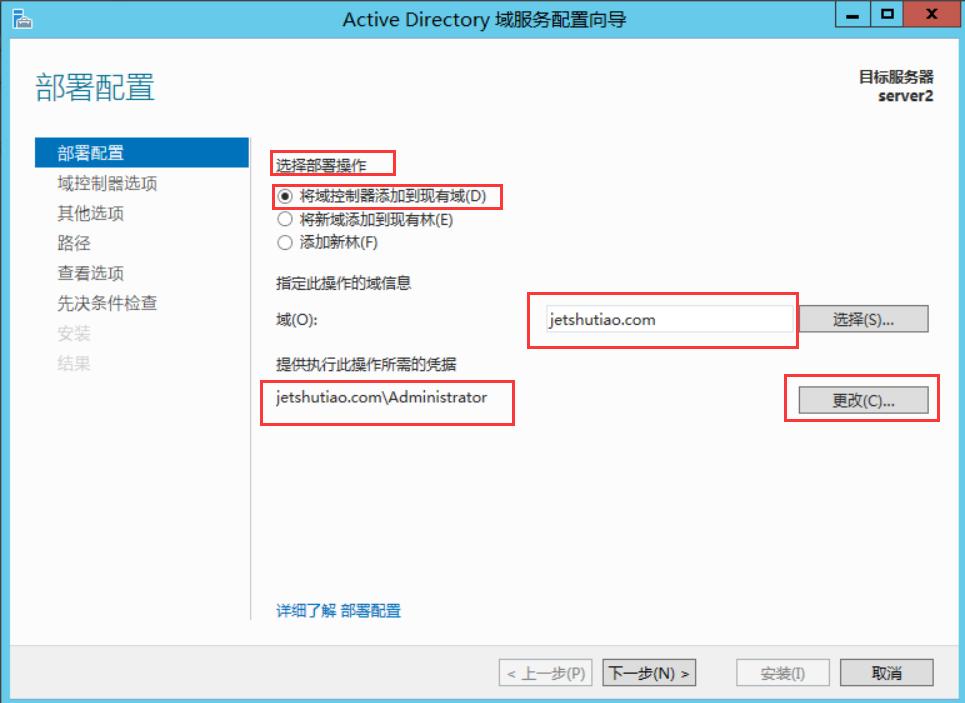
修改凭证为 jetshutiao\Administrador
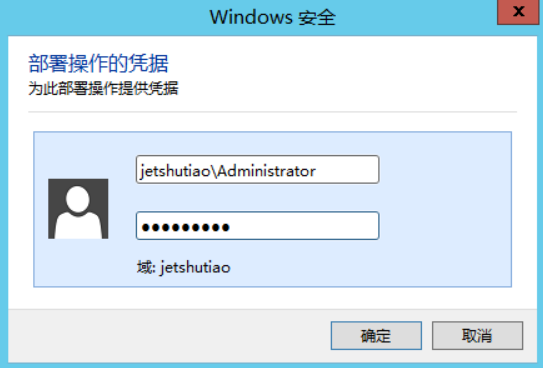
点击下一步继续
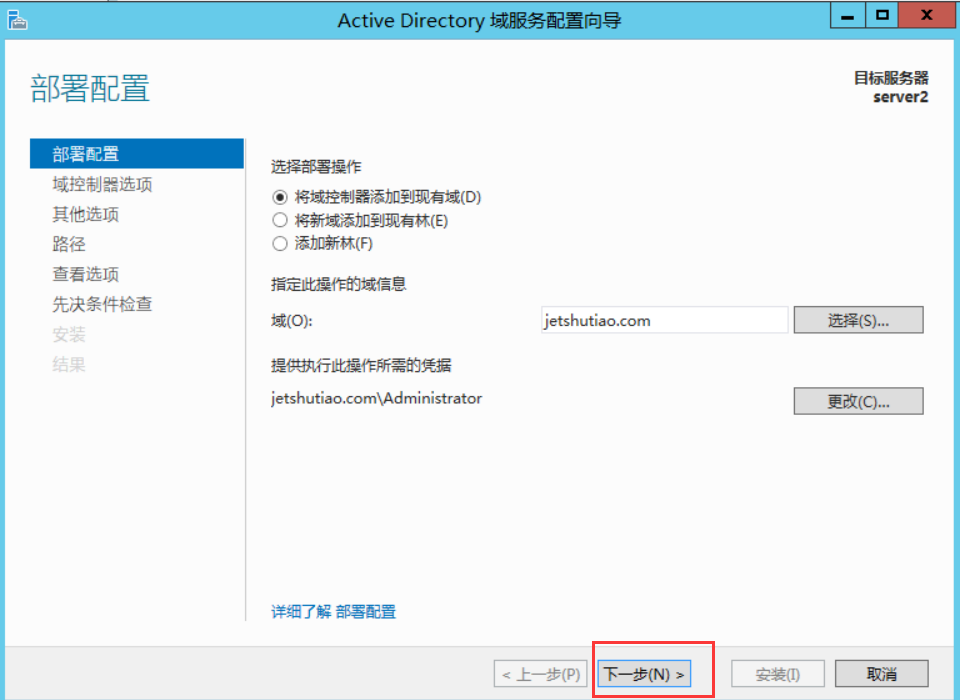
3.设置强密码
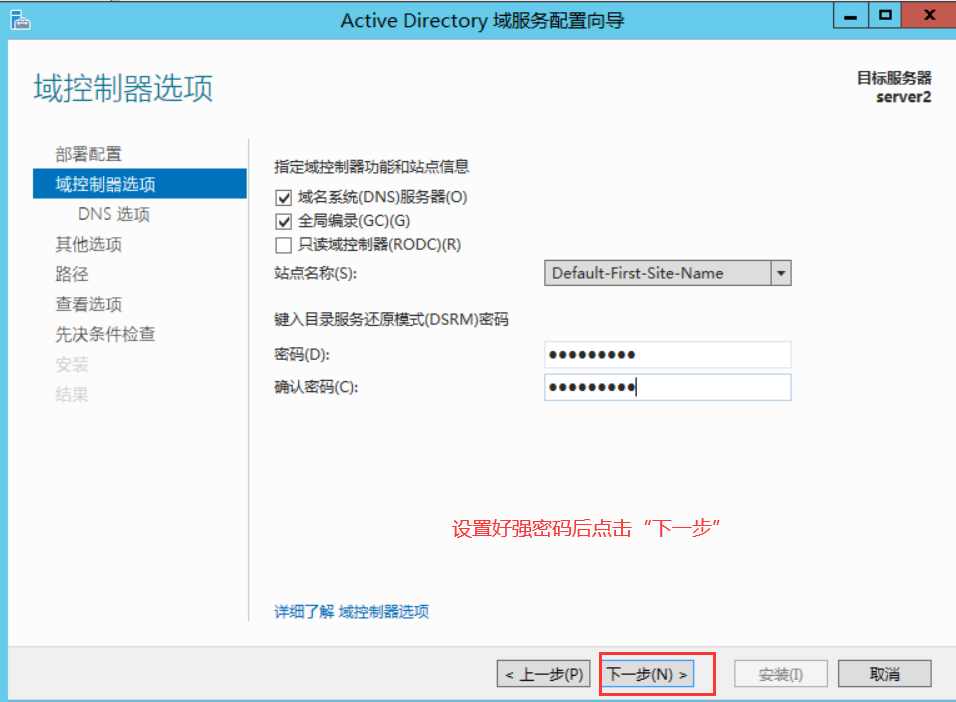
4.配置DNS选项
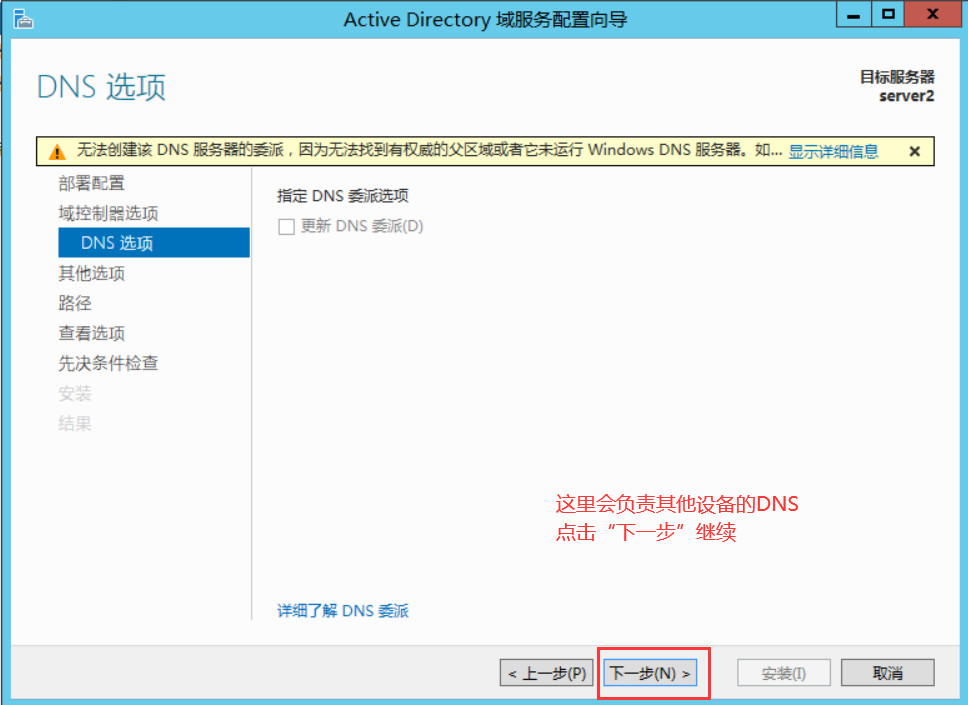
5.点击下一步直至重启(步骤和设置server1一样)
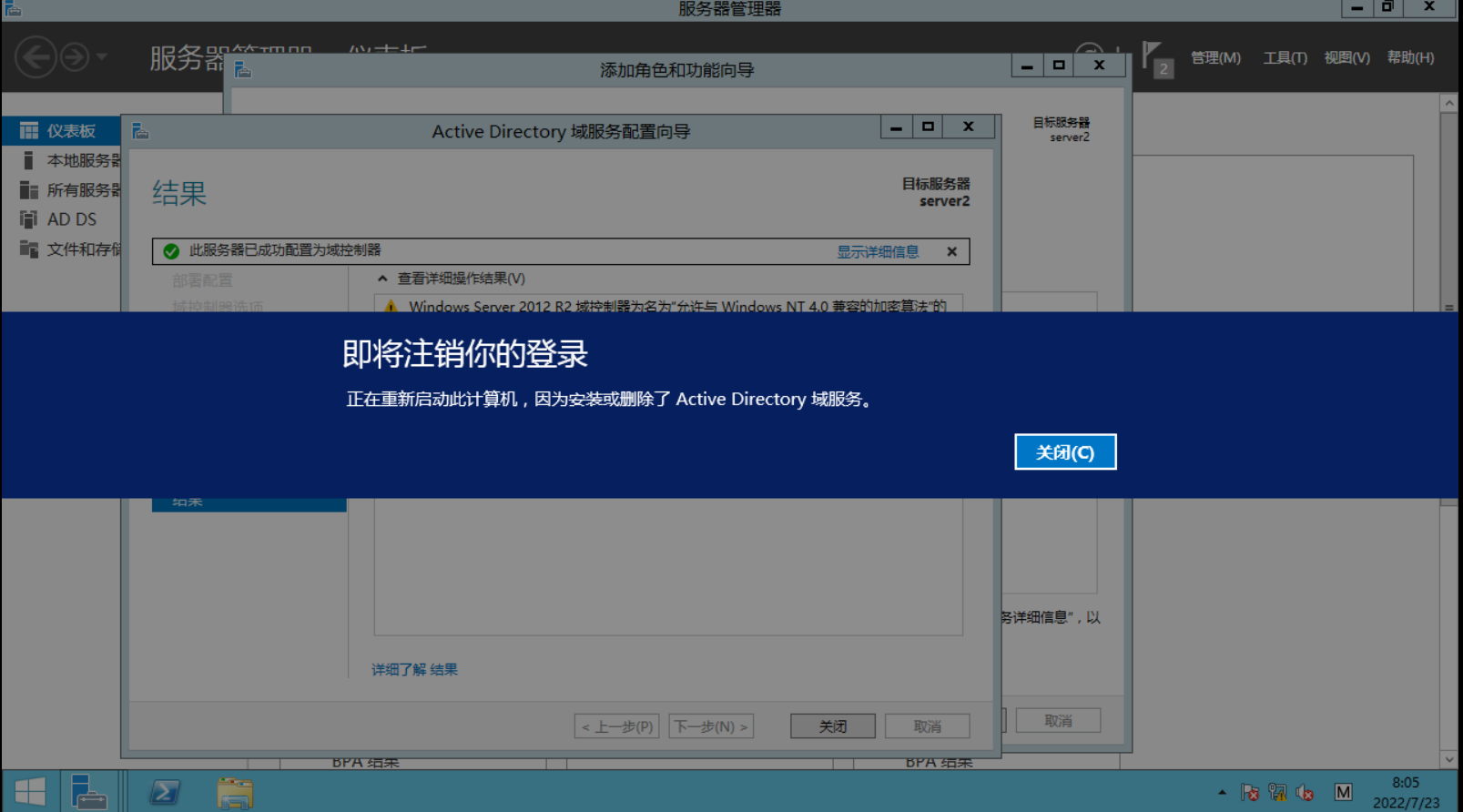
检查DNS服务器内的记录是否完备
和上面配置server1的时候一样